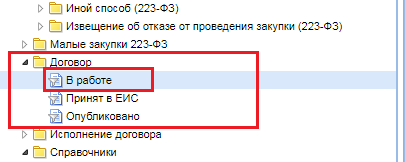2.11. Работа с Лотами извещения
Документы «Лот извещения» доступны для просмотра через папку «Реестр лотов извещений» (Рисунок 1) где для Лотов возможны следующие состояния, которые меняются в ходе размещения заказа:
- Текущая закупка (в данном состоянии находится Лот извещения с момента формирования и до подведения итогов определения поставщика);
- Закупка не состоялась (документ переходит в данное состояние после публикации в ЕИС протокола подведения итогов, по результатам которого Закупка была признана несостоявшейся);
- Закупка отменена (в данное состояние Лот извещения переходит после публикации в ЕИС Извещения об отмене размещенной процедуры);
- Проведенная (состоявшаяся) закупка (документ переходит в данное состояние, когда Закупка состоялась, и победитель был выявлен);
- Отказ от заключения контракта.
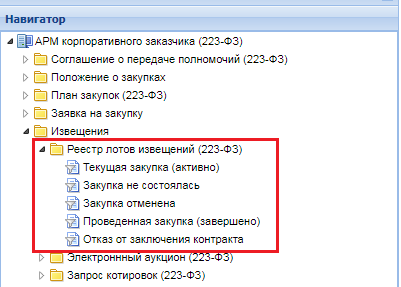
Для редактирования Лота извещения, необходимо перейти в папку «Реестр лотов извещений (223-ФЗ)», фильтр «Текущая закупка», выбрать необходимый Лот и нажать кнопку  [Редактировать] (Рисунок 2).
[Редактировать] (Рисунок 2).
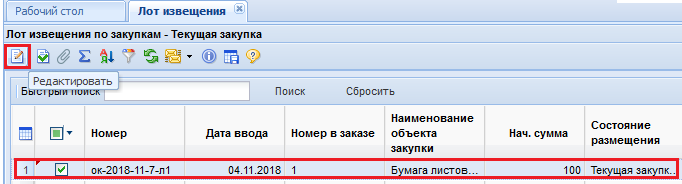
В результате откроется электронная форма документа «Лот извещения по закупкам» (Рисунок 3).
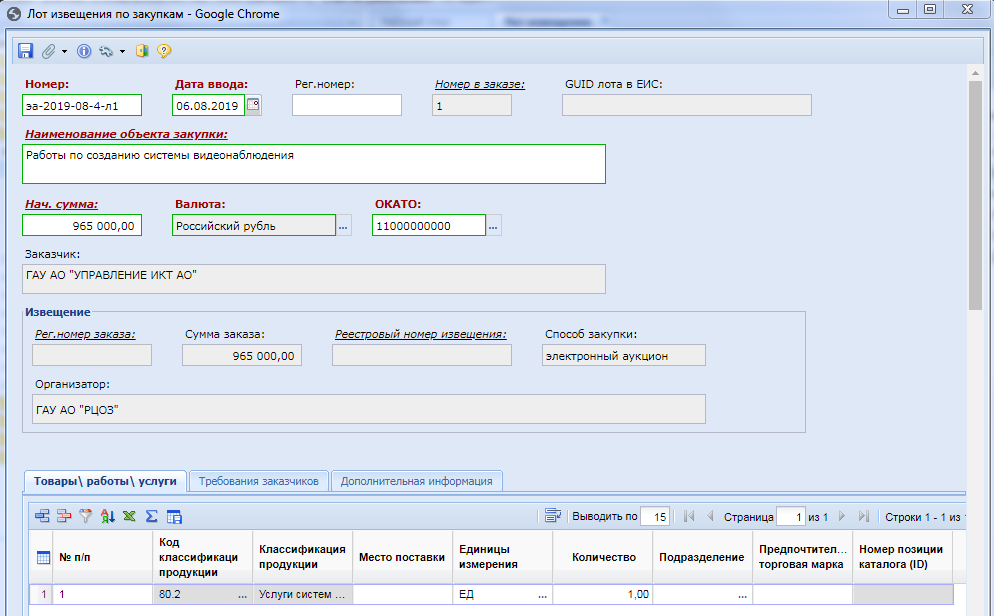
Вкладка «Товары\работы\услуги» частично заполняется информацией из документа Заявка на закупку. Столбец Место поставки заполняется ручным вводом информации о месте поставки товаров, выполнения работ, оказания услуг.
Вкладка «Требования заказчиков» (Рисунок 4) заполняется информацией о месте, сроках и условиях поставки товаров, выполнения работ, оказания услуг. Сведения о Размере обеспечения заявки и Обеспечении исполнения договора подтягиваются из Заявки на закупку. При необходимости указания размера обеспечения гарантийных обязательств, заполняется блок «Обеспечение гарантийных обязательств». В случае необходимости указания требований обеспечения заявки, путем предоставления банковской гарантии, проставляется флаг «Установлено требование обеспечения заявки путем предоставления банковской гарантии». Срок предоставления обеспечения возврата аванса заполняется выбором значения из выпадающего списка: «До заключения договора» либо «С момента заключения договора». Поле «Дополнительная информация» заполняется при необходимости.
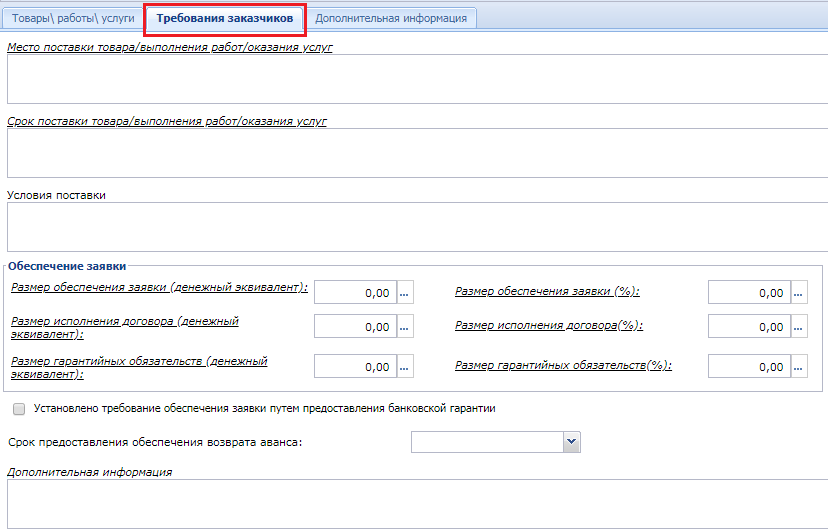
Вкладка «Дополнительная информация» (Рисунок 5) заполняется сведениями о том, что участниками закупки могут быть только субъекты малого и среднего предпринимательства, а так же о том, что в отношении участников закупки установлено требование о привлечении к исполнению договора субподрядчиков (соисполнителей) из числа субъектов малого и среднего предпринимательства. Данная информация подтягивается из документа «Заявка на закупку», на основании которой создано Извещение. По завершении ввода информации, Лот извещения необходимо сохранить, нажав кнопку  [Сохранить].
[Сохранить].
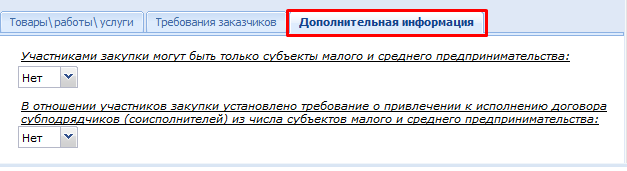
После того, как в Систему будут подгружены итоговые протоколы с ЕИС, Лот заказа по итогам торгов (запросов котировок цен) автоматически перейдет в состояние состоявшихся, несостоявшихся или отмененных лотов.
Также Заказчик может самостоятельно переводить Закупки из текущей процедуры размещения заказа в соответствующие, по итогам состояния, через кнопку [Режимы лотов] (Рисунок 6). Данный режим настраивается администраторами комплекса.
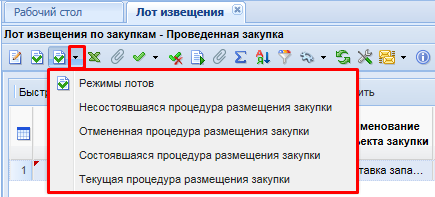
Если Закупка не состоялась, Лот автоматически будет переведен в состояние «Закупка не состоялась». Если необходимо создать Договор по несостоявшимся торгам, либо по Лоту в состоянии «Проведенная закупка» следует выбрать Лот извещения и нажать кнопку  [Сформировать договор] (Рисунок 7), при этом появится форма подтверждения формирования документа (Рисунок 8).
[Сформировать договор] (Рисунок 7), при этом появится форма подтверждения формирования документа (Рисунок 8).
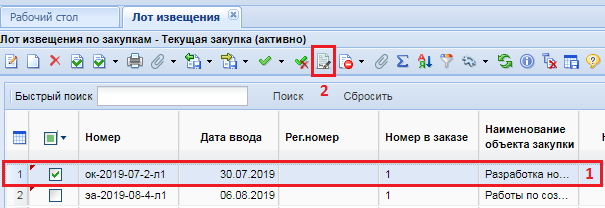
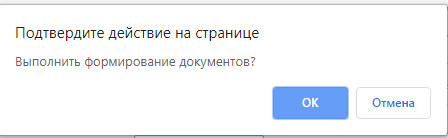
По нажатию кнопки [ОК] будет сформирован документ «Договор» и Система выведет протокол.
При успешном формировании документа в протоколе будет указана ссылка на сам договор (Рисунок 9).
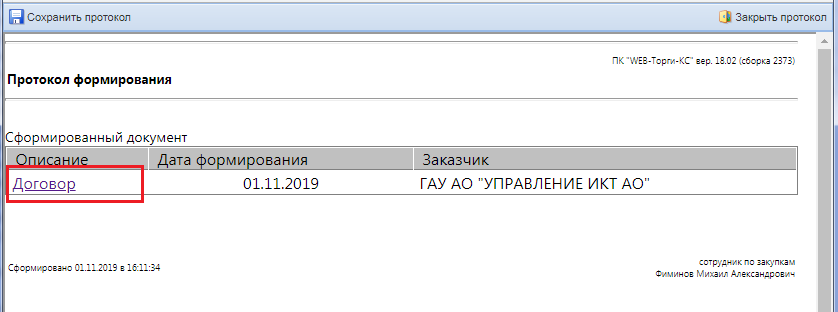
В случае если договор уже был ранее сформирован, Система отобразит соответствующее сообщение. А в поле «Рег. номер» будет указана ссылка на сформированный ранее договор (Рисунок 10).
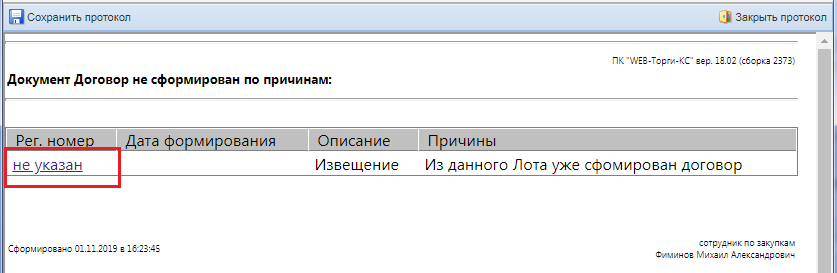
Успешно сгенерированный документ отобразится в папке «Договор», фильтр «В работе» (Рисунок 11).